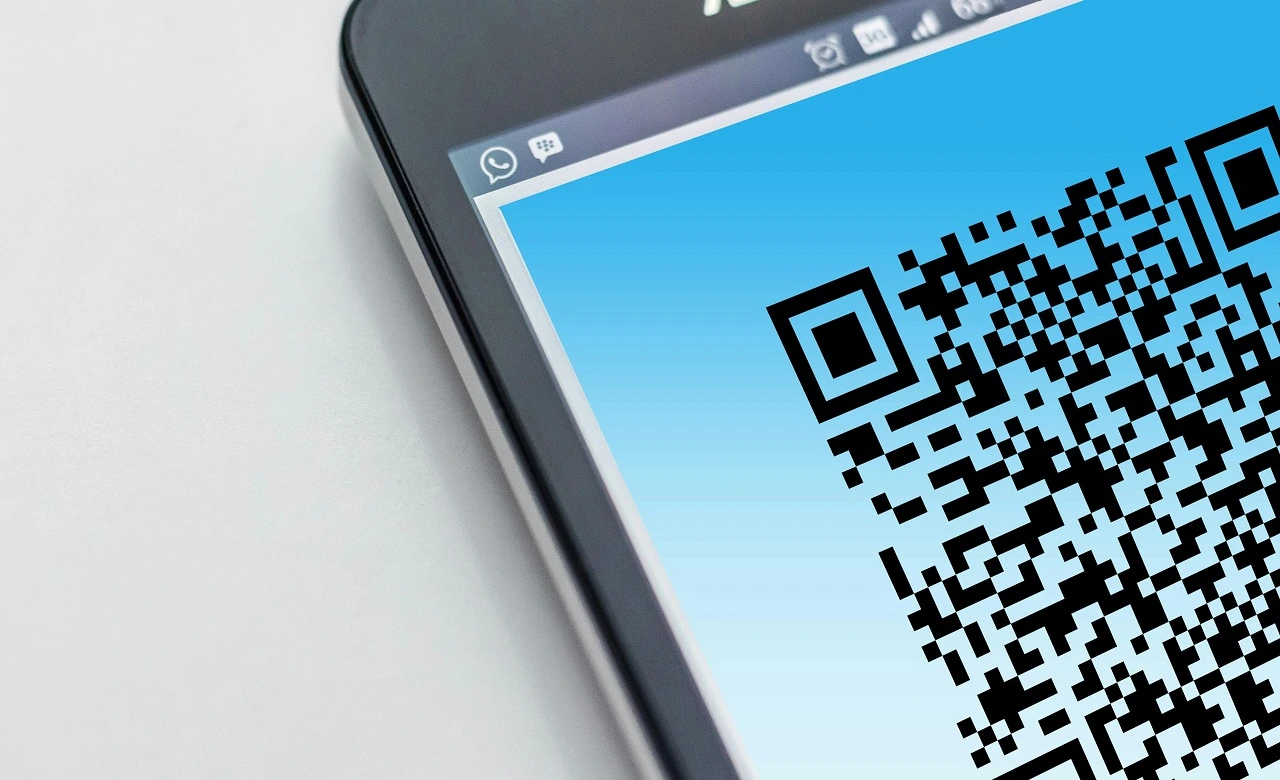Saat ini kode QR sangat umum ditemukan tidak hanya di internet tetapi juga di supermarket, pusat perbelanjaan, program televisi, dll. Mempopulerkan alat ini menciptakan kebutuhan bagi kita untuk memiliki alat untuk memindai kode QR setiap saat, baik untuk melakukan pembayaran atau berbagi informasi.
Dalam artikel hari ini kami akan menunjukkan bagaimana Anda, pengguna iPhone atau Android, dapat memindai kode QR menggunakan kamera asli perangkat Anda jika modelnya lebih baru. Jika Anda memiliki perangkat lama, jangan khawatir, kami akan menyediakan opsi aplikasi di Apple Store dan Play Store sehingga Anda dapat membaca kode QR. Jadi, mari kita lakukan selangkah demi selangkah?
Cara Memindai Kode QR di Android

Jika Anda memiliki perangkat Android terbaru, pasca tahun 2020, kemungkinan ponsel Anda memiliki pembaca kode QR asli. Jika ini kasus Anda, memindai kode QR sangatlah mudah. Pertama, buka kamera perangkat Anda dan arahkan ke kode QR, hindari terlalu jauh atau terlalu dekat dengan kotak.
Kemudian, ponsel Anda akan secara otomatis membaca kode tersebut dan tautannya akan muncul di layar Anda bersama dengan tombol berlabel “Tampilkan Opsi”. Dengan memilih tombol ini, Anda kini dapat mengakses konten melalui tautan yang terkait dengan kode QR.
Cara Memindai Kode QR di iPhone

Sejak itu iOS 11 Semua perangkat Apple dapat memindai kode QR langsung di kamera asli perangkat. Untuk membacanya, buka kamera ponsel Anda, arahkan ke kode QR dan tunggu hingga perangkat mengenali kode tersebut.
Kemudian pilih tombol kuning yang akan muncul tepat di bawah kode pada kamera Anda. Ini akan membawa Anda langsung ke halaman yang terkait dengan kode qr. Ingat: sama seperti Anda harus berhati-hati sebelum mengikuti tautan apa pun yang Anda terima atau lihat di internet, hal yang sama juga disarankan untuk kode QR.
Cara Membaca Kode QR di Ponsel Anda Melalui Aplikasi
Jika iPhone Anda tidak menggunakan iOS 11 atau lebih baru dan Android Anda lebih lama, Anda memerlukan aplikasi untuk memindai kode QR. Tidak diragukan lagi, aplikasi terbaik untuk melakukan hal ini adalah QR & Barcode Reader. Aplikasi ini sangat lengkap sehingga merupakan pilihan yang baik bahkan bagi mereka yang memiliki perangkat dengan pembaca kode QR asli.
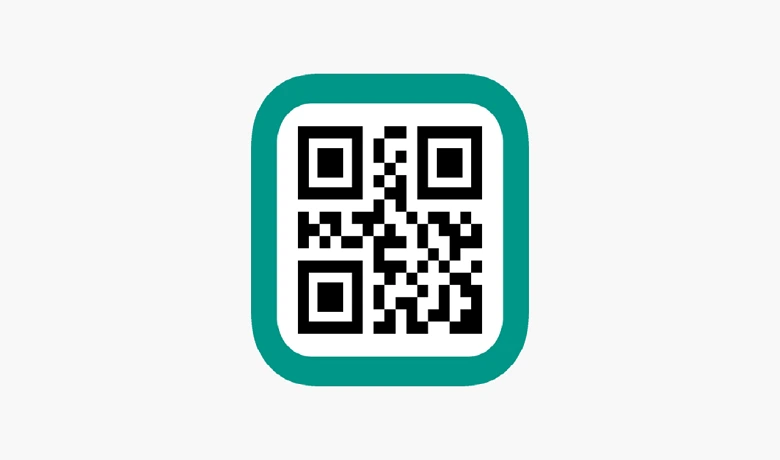
Selain membaca kode, aplikasi ini juga memungkinkan Anda membuat kode qr sendiri dengan cepat dan mudah. Selain itu, ini menyimpan riwayat semua tautan yang pernah Anda akses menggunakannya dan memungkinkan Anda mengekspor riwayat ini dalam format teks di mana pun Anda mau!
Kesimpulan
Jadi, sudahkah Anda memahami cara memindai kode QR menggunakan perangkat Android dan/atau IOS Anda? Untuk tujuan apa Anda ingin bisa membaca kode QR dengan ponsel Anda? Beritahu kami di sini di komentar! Ingin tahu lebih banyak tentang aplikasi? Kemudian lihat artikel kami tentang Cara Download Video dari Pinterest dengan Mudah. Nah, jika Anda masih belum paham cara scan kode QR, simak videonya di bawah ini.
Apakah mungkin memindai Kode QR menggunakan kamera komputer?
Ya, aplikasi kamera komputer dapat membaca kode qr, Anda hanya perlu membuka aplikasi di komputer Anda dan mengarahkan kode qr yang ingin Anda baca ke kamera.
Bagaimana cara mengaktifkan kamera saya di Android atau iPhone untuk membaca Kode QR?
Kamera iPhone sudah dilengkapi dengan pembaca kode QR yang diaktifkan, namun hal ini tidak terjadi pada semua perangkat Android. Jika Anda menonaktifkannya, buka aplikasi kamera ponsel Anda dan pilih pengaturan, lalu aktifkan opsi untuk membaca kode qr.